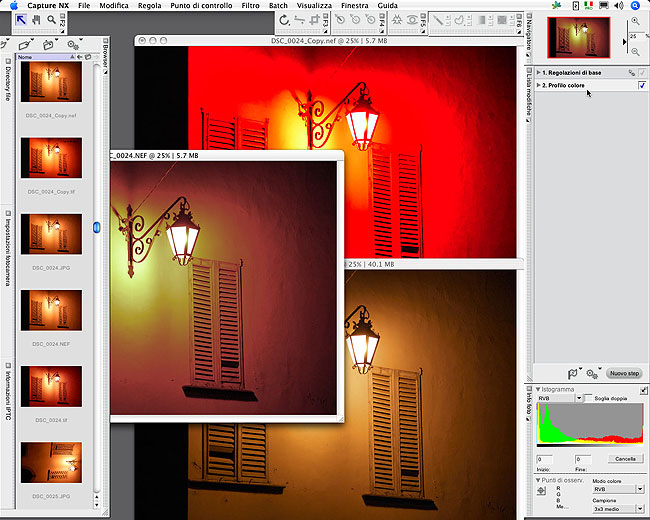
Introduzione: lo spazio colore
Riprendiamo gli argomenti trattati nel precedente eXperience per approfondire alcuni aspetti che non sono di immediata e facile comprensione. Per una trattazione di base riguardo alla gestione del colore di Capture NX si faccia quindi riferimento a quanto detto in quell'occasione, qui di seguito riassumiamo alcuni passi fondamentali per poi entrare nel dettaglio della gestione del flusso del colore ed evitare alcuni errori.
|
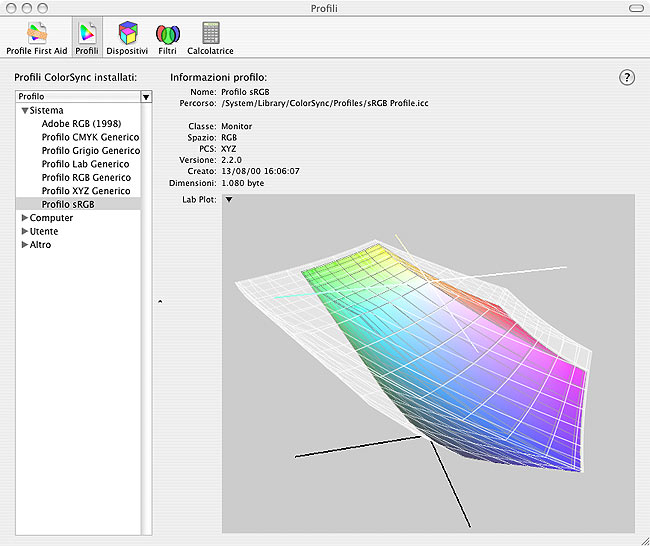
Il confronto fra lo spazio colore Adobe RGB (in trasparenza) e sRGB (colorato) mette in evidenza
come la scelta dello spazio colore determini la quantità massima dei colori riproducibili.
Se assumiamo che la natura genera per il sistema occhio-cervello infiniti colori
(non è vero ma la modifica della luce naturale determina possibilità pressoché infinite di combinazioni),
allora la fotocamera (come qualsiasi periferica) appare limitata.
Scegliendo quindi l'impostazione Adobe RGB al momento dello scatto, piuttosto che sRGB,
ci si garantisce una maggiore possibilità di riprodurre colori saturi.
|
Il file NEF non ha in se uno spazio colore definito, in quanto è grezzo e contiene le informazioni di luminosità registrate dai fotodiodi per ogni pixel, attraverso la matrice a colori del filtro Bayer.
Ad ogni apertura del file i colori vengono “ricostruiti” dal software in base ai dati di luminosità e ai metadati, contenenti le informazioni sulla matrice di pixel del sensore di quella particolare fotocamera.
Lo spazio colore viene quindi assegnato al momento dell'apertura del file NEF in base alle scelte effettuate nel menu “Preferenze” di Capture NX.
Capture NX non permette di evitare l'applicazione di un profilo/spazio colore.
Questa scelta è in linea con la moderna modalità di gestione delle immagini, che in ogni caso abbina uno spazio/profilo colore al file. In caso contrario i numeri relativi ai colori del singolo pixel non sarebbero altro che ... numeri!
Senza sapere dove collocare i numeri RGB (o CMYK) nelle coordinate cartesiane dello spazio colore non si ha un colore affidabile in fotografia digitale. Tutto si basa sui numeri e sulle coordinate per interpretarli e inviarli alla/e periferica/che di output.
In pratica, senza uno spazio/profilo colore abbinato al file si dovrebbe assumere che quei numeri siano relativi allo spazio CIE XYZ, cosa che non è produttiva.
Capture NX impone quindi una scelta di partenza, che va fatta a ragion veduta.
Spazi colore ampi non sempre sono meglio. Un classico esempio di ciò è la scelta di uno spazio colore per foto che devono essere pubblicate a video o sul web: è inutile uscire da Capture NX con uno spazio come Nikon AdobeWide RGB quando si sa che lo spazio standard per il web è sRGB, di dimensioni molto inferiori. Ciò porta a due possibilità: i numeri relativi ai colori vengono interpretati dal browser secondo lo spazio colore (qualora il browser ne sia capace); i numeri sono gestiti secondo lo spazio colore utilizzato dal browser (generalmente sRGB). Nel primo caso deve essere effettuata una conversione, cosa che non avviene se le immagini sono in partenza nello spazio colore giusto; nel secondo i colori vengono falsati.
Questo principio vale per tutte le periferiche di output: il programma che le gestisce (driver del video/stampante) non converte se lo spazio colore è già quello corretto.
In pratica: lo spazio colore con cui aprire le immagini, scelto di default nelle preferenze di Capture NX, deve essere quello più adatto al tipo di lavoro principalmente svolto.
La conversione di un file RGB da uno spazio ampio a uno limitato è possibile, il contrario non permette di recuperare colori persi.
Questo è un altro principio da tenere presente. Di fatto nulla vieta di eseguire riconversioni da sRGB ad AdobeWide, ma nulla ci ridarà i colori persi nel primo passaggio dallo spazio più ampio a quello più limitato.
Il file NEF, essendo depositario della registrazione originale, offre la possibilità di generare altri file a piacere trovando l'impostazione più adatta per ogni applicazione fotografica.
|
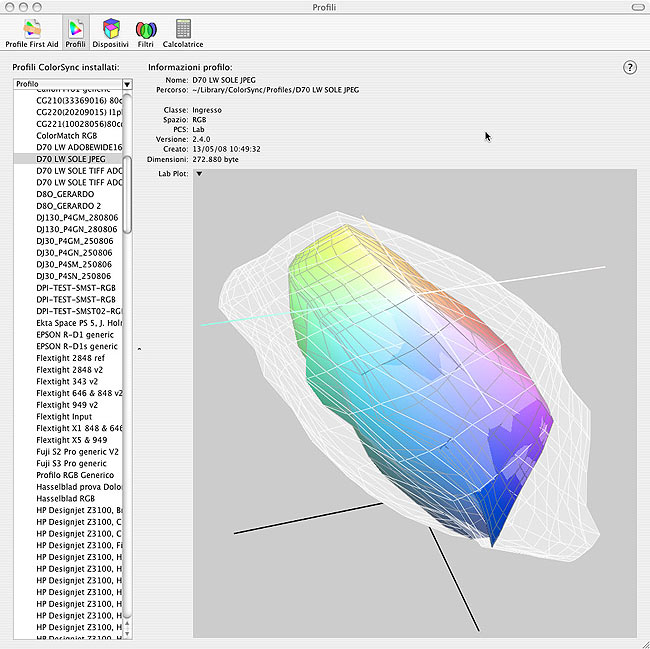
Ecco il confronto fra due file generati da una Nikon D70, fotografando al sole
una Gretag Digital ColorChecker ® SG e impostando la fotocamera per NEF+JPG.
Il profilo evidenziato in trasparenza (più ampio) è stato generato partendo dal file NEF in questo modo:
l'immagine è stata aperta con le preferenze colore di Capture NX settate
per lo spazio colore Nikon AdobeWide RGB; successivamente il file è stato salvato in TIFF a 16 bit/colore,
quindi caricato in ProfileMaker ® con cui è stato generato il profilo.
Il profilo evidenziato in colore si riferisce al file JPEG scattato con la funzione NEF+JPEG,
quindi nelle stesse condizioni di luce, con la fotocamera regolata per il modo colore sRGB.
Come si può vedere lo scatto JPEG in sRGB produce uno spazio colore molto inferiore. Non è però detto
che ciò sia un male: producendo, ad esempio, immagini per il web dove sRGB è lo standard,
sarà meglio usare il JPEG in sRGB per evitare conversioni fra uno spazio e l'altro.
Il NEF lo si terrà buono per altre utilizzazioni, come la stampa.
|
|
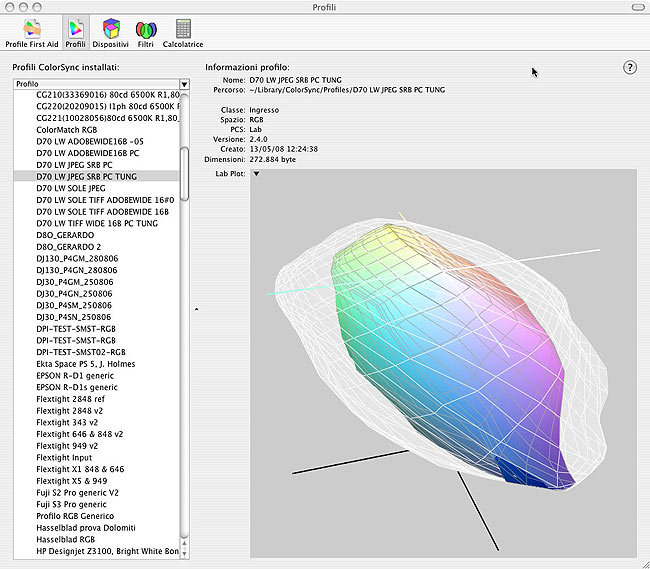
Questo confronto si riferisce a due riprese effettuate nello stesso modo del confronto precedente.
L'unica differenza è la luce tungsteno invece di quella solare. La ripresa JPEG, il cui profilo è evidenziato in colore,
è state eseguita con la regolazione automatica del bilanciamento del bianco.
|
|

La Gretag Digital Color Checker SG ® utilizzata per generare i profili colore.
Deve essere fotografata senza particolari riflessioni e con luce uniforme.
È importante generare una foto per ogni situazione di luce, altrimenti il profilo non è valido.
|







